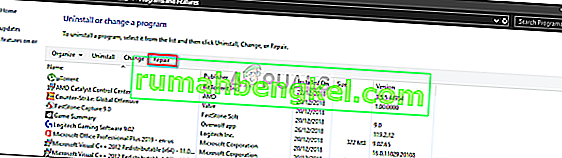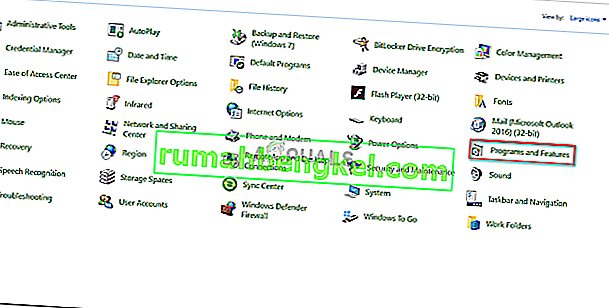"إن تلف ملف صورة القرص " وعادة ما تسبب خطأ من قبل طرف ثالث تطبيق الذي تستخدمه لتحميل الملف ISO، أو ملفات النظام التالفة. أبلغ المستخدمون أنه عندما يحاولون تحميل ملف صورة ISO باستخدام تطبيق تابع لجهة خارجية مثل PowerISO أو Windows Explorer ، تتم مطالبتهم بالخطأ المذكور. غالبًا ما تستخدم ملفات ISO لتخزين صور تثبيت Windows أو أي تطبيق آخر.
لا ينبغي التغاضي عن هذا الخطأ لأنه قد يشير أحيانًا إلى نظام معطل. يتم حل الخطأ في معظم الأوقات من خلال تطبيق بعض الحلول البسيطة ، ومع ذلك ، إذا استمرت مشكلتك حتى بعد تطبيق الحلول الواردة أدناه ، فسيتعين عليك تنزيل ملف صورة ISO مرة أخرى. يمكنك حل مشكلتك باتباع الحلول المذكورة أدناه.

ما الذي يسبب خطأ "ملف صورة القرص تالف" على نظام التشغيل Windows 10؟
كما ذكرنا ، غالبًا ما تكون أسباب الخطأ هي العوامل التالية -
- تطبيق الطرف الثالث . يمكن أن يكون تطبيق الجهة الخارجية الذي تستخدمه لتحميل ملف صورة ISO هو سبب المشكلة في بعض الأحيان.
- تلف ملفات النظام . هناك عامل آخر يمكن أن يسبب المشكلة وهو تلف ملفات النظام. في مثل هذه الحالة ، سيتعين عليك استخدام الأدوات المساعدة المضمنة في Windows لمحاولة إصلاح المشكلات.
بهذه الطريقة ، يمكنك عزل الخطأ عن طريق تنفيذ الحلول التالية. يرجى اتباع الحلول المقدمة بنفس الترتيب كما هو مذكور لضمان حل سريع.
الحل 1: إصلاح تطبيق الجهة الخارجية
إذا كنت تستخدم تطبيقًا تابعًا لجهة خارجية مثل PowerISO وما إلى ذلك لتحميل ملف صورة ISO ، فقد يكون البرنامج نفسه هو سبب المشكلة في بعض الأحيان. يحدث هذا عندما لا يتم تثبيت تطبيق الجهة الخارجية بسلاسة ويتم مقاطعته أثناء عملية التثبيت. في مثل هذه الحالة ، سيتعين عليك إصلاح التطبيق لمعرفة ما إذا كان يعمل على إصلاح المشكلة. هيريس كيفية القيام بذلك:
- اذهب إلى قائمة ابدأ وافتح لوحة التحكم .
- انتقل إلى البرامج والميزات .
- بعد ذلك ، حدد موقع تطبيق الطرف الثالث الذي تستخدمه وقم بتمييزه .
- أخيرًا ، انقر فوق خيار الإصلاح الموجود أعلى القائمة.
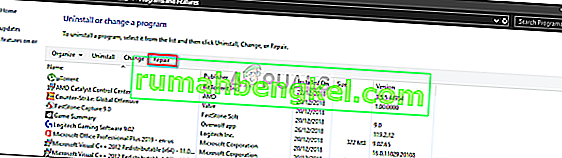
- انتظر حتى يكتمل.
الحل 2: قم بإلغاء تثبيت تطبيق الجهة الخارجية
هناك طريقة أخرى لإصلاح مشكلتك تتمثل في إلغاء تثبيت تطبيق الجهة الخارجية الذي تستخدمه واستخدام Windows Explorer لتحميل ملف صورة ISO. إليك كيفية إلغاء تثبيت البرنامج:
- افتح لوحة التحكم وانتقل إلى البرنامج والميزات .
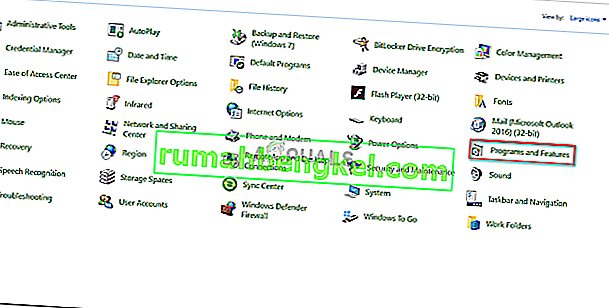
- حدد موقع تطبيق الجهة الخارجية وانقر فوقه نقرًا مزدوجًا لإلغاء التثبيت.
- اتبع المطالبات لإلغاء تثبيت البرنامج.
بمجرد إلغاء تثبيت تطبيق الجهة الخارجية ، يمكنك تحميل ملف صورة ISO باستخدام مستكشف Windows. من السهل جدًا القيام بذلك ، ما عليك سوى الانتقال إلى الدليل حيث يوجد ملف صورة ISO ، والنقر بزر الماوس الأيمن فوقه ، وتحريك المؤشر إلى خيار " فتح باستخدام " ، وأخيراً حدد Windows Explorer.
الحل 3: استخدام برنامج مختلف
في بعض الأحيان ، قد لا يعمل إصلاح تطبيق الجهة الخارجية من أجلك. من الممكن أيضًا ألا تتمكن من رؤية خيار الإصلاح بمجرد تمييز تطبيق الجهة الخارجية في لوحة التحكم. هذا لأن التطبيق تم تثبيته بنجاح ولا يحتاج إلى إصلاح. في مثل هذه الحالة ، سيتعين عليك استخدام برنامج تثبيت ISO مختلف. هناك الكثير من البرامج المتوفرة لغرض وحيد هو تحميل ملفات ISO. يمكنك العثور عليها بسهولة عبر بحث بسيط على Google.
الحل 4: إصلاح ملفات النظام الفاسدة
إذا كانت ملفات النظام تالفة أو تالفة ، فقد تتسبب في ظهور الخطأ. في مثل هذه الحالة ، سيتعين عليك استخدام الأدوات المساعدة المضمنة في Windows لإصلاح ملفات النظام الفاسدة. مدقق ملفات النظام (SFC) وخدمة نشر الصور وإدارتها (DISM) هي أدوات مساعدة مدمجة في Windows تقوم بفحص نظامك بحثًا عن أي ملفات تالفة ثم إصلاحها باستخدام نسخة احتياطية.
لمعرفة كيفية استخدام هذه المرافق ، يرجى الرجوع إلى المقالات المرتبطة أدناه.
- SFC
- DISM
الحل 5: قم بتنزيل ملف ISO مرة أخرى
إذا فشلت الحلول المذكورة أعلاه في العمل من أجلك ، فهذا يعني أن ملف صورة ISO الذي قمت بتنزيله إما لم يتم تنزيله بشكل صحيح أو أنه تالف ، لتبدأ. لذلك ، في مثل هذا السيناريو ، سيتعين عليك تنزيل ملف ISO مرة أخرى ومعرفة ما إذا كان سيؤدي إلى حل مشكلتك.